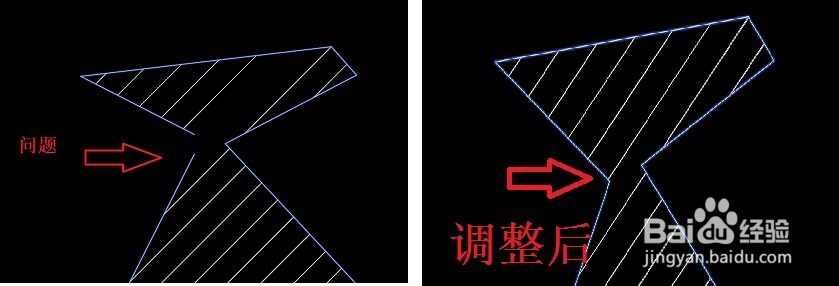1、第一步,打开CAD软件,在软件中任意画出一个封闭的图形,下面小编自行画了一个封闭图形如图所示:
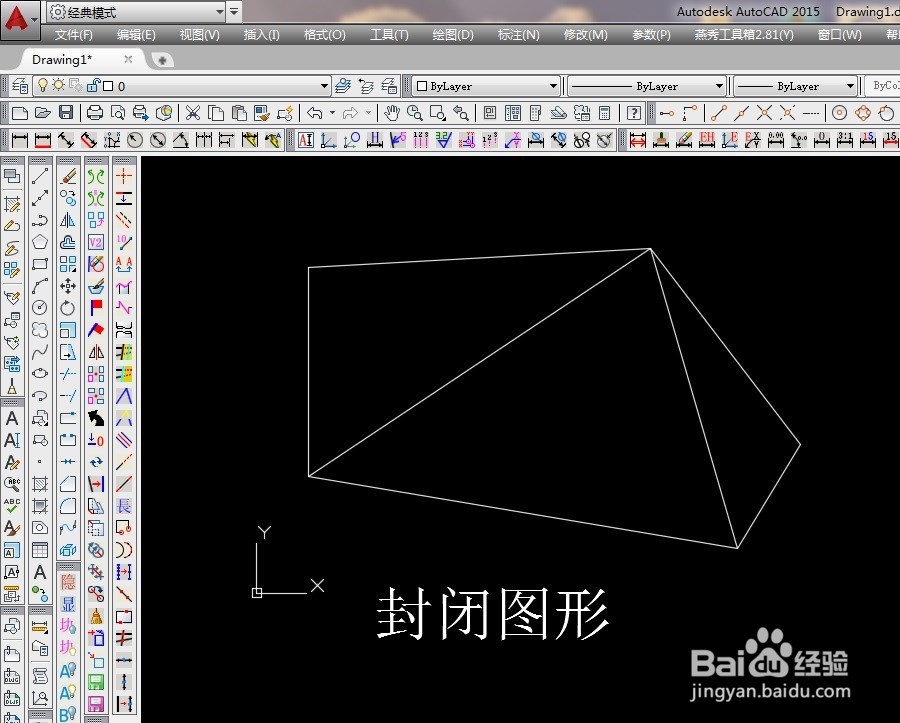
2、第二步,菜单栏中找到绘图下拉菜单,点击图案填充,如下图所示:


3、第三步,我们选取要填充的边界,这里有两种选择方法,一个是选择内部点,一个是选择边界,都能满足要求,选择内部点,只需要选择区域的一个点即可,而选择边界,要把整个边界全部选中;如下图所示
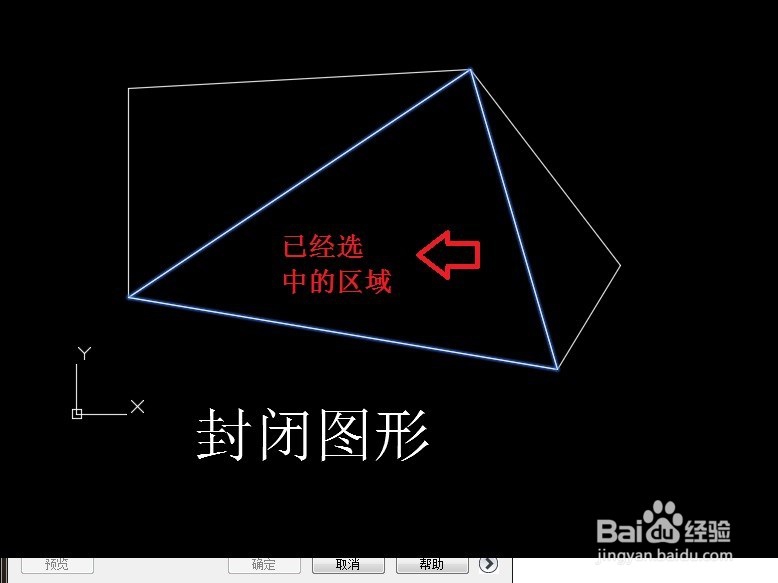
4、第四步,右击确认选中的区域,如图所示

5、第五步,先点击样式,弹出样式的对话框,可以根据你的需要选择对应的样式,如图所示:

6、填充错误质量不好怎么处理呢,一般填充不正确都是CAD区域没有封闭的缘故,我们可以将节点,放大,在处理就可以完成填充,如下图;
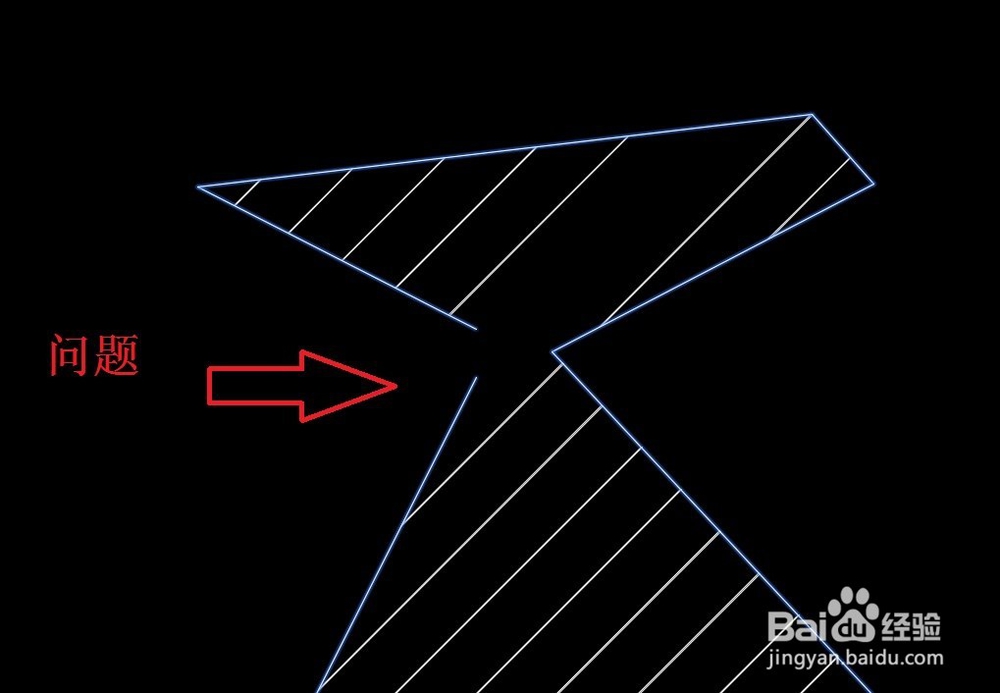
7、调整后效果,如图所示: